Хотите узнать, как зарегистрироваться на Facebook и создать Facebook профиль?
Это руководство проведет вас через процесс регистрации и получения настроен.
Обзор Facebook профиля.
Вы, наверное, знаете о Facebook, и о том, что она является крупнейшей социальной сетью в мире, с более чем 500 миллионов пользователей. Facebook является отличным способом поддерживать связь с друзьями. Все больше и больше людей присоединяются к Facebook. Facebook становится важным инструментом в оказании помощи людям оставаться на связи, развивать свой бизнес, продвигать свой блог или сайт, отличная платформа для маркетинга и продаж, а также для заработка денег. И все эти возможности предоставляются бесплатно, так что нет никакой реальной причины, чтобы не присоединиться!
Первым шагом в присоединении к Facebook является создание вашей учетной записи. На главной странице Facebook, Вы увидите большой синий ящик в правом нижнем углу страницы. Здесь вы подпишитесь на Facebook. Далее Вам необходимо ввести свое имя. Это имя, которое будет отображаться в вашем профиле и имя, по которому люди смогут найти вас в Facebook. Вы также должны добавить адрес электронной почты и подобрать надежный пароль. Это, будете Вам необходимо для входа в Facebook. Facebook также попросит вас, чтобы Вы добавили свой пол и дату своего рождения.
После нажатия кнопки Вход, Вы перейдете на страницу подтверждения по электронной почте. Facebook отправит вам по электронной почте, письмо подтверждения, о том, что вы действительно создаете учетную запись. Просто нажмите на ссылку в письме и Вы будете иметь аккаунт на Facebook.
Первое что предложит Facebook — это несколько способов, о том, как вы можете найти своих друзей на Facebook. Поиск друзей по электронной почте, или поиск друзей с вашей школы, или ВУЗА, работы, компании. Или с прежнего места жительства.
Лучше сначала пропустить эти страницы и вернуться к ним в следующий раз.
Facebook попросит вас присоединиться к региональной сети. Если вы выберете этот пункт, Вы можете присоединиться к сети, которая показывает, где вы живете. Просто наберите название города или региона, в котором вы живете, и Facebook покажет вам несколько вариантов. Вам просто нужно будет выбрать ближайший вариант на свое усмотрение.
Теперь, Вы готовы создать свой профиль. При входе Вы попадаете на главную страницу Facebook. Чтобы попасть на страницы вашего профиля нажмите на свое имя на баннер в верхней части страницы. Или Вы можете также просто, нажать на слово Профиль, в правом верхнем углу баннера.
Это ваш Facebook профиль, здесь вы можете добавить информацию о себе, которой вы можете поделиться с друзьями. Для добавления информации нажмите на вкладке информация под вашей фотографией. Facebook проведет вас по нескольким различным страницам.

Заполняя страницу, подумайте какой информацией вы хотите поделиться с вашими друзьями, и что Вы хотите выложить в своем профиле.
Есть также несколько вариантов, об информации вашей частной жизни, если вы хотите, вы можете ограничить показ определенной части вашего профиля, и выбрать тех, кто ее будет видеть.
В разделе: Образование и работа, выложите информацию о своем роде занятости и о том, где вы учились либо учитесь, когда вы закончили учиться, вашу специальность. Вы можете добавить до пяти колледжей, и до двух средних школ, где вы учились. Существует также раздел для информации о работе. Если вы хотите поделиться, тем где вы работаете Вы можете добавить эту информацию в этом разделе, в том числе описание вашей работы, как долго вы там работали, или если вы в настоящее время там работают. Вы можете добавить до 15 рабочих мест.
В разделе: Искусство и развлечения, раздел для деятельности, интересов, музыки, фильмов, книг, любимые цитаты, и раздел, где вы можете написать о себе. Выложите как можно больше информации о том, что вам нравиться. В мире искусства, кино и музыки. От заполнения этого раздела, и от раздела «Увлечения и интересы»
будет зависеть то, какие контакты по интересам вам будет подбирать Facebook.
К разделу: Основная информация, отнеситесь особенно внимательно поскольку. В этом разделе можно выложить информацию, так что она будет рекламой вашего бренда, и вашего сайта. Также здесь можно выложить ссылки на свой сайт.

В разделе: Контактная информация, я думаю понятно, что здесь вы можете выложить то, что вы хотите.
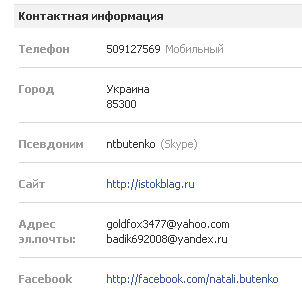
Первый раздел Facebook поможет вам отобразить «Основные сведения» о вас в Вашем аккаунте.
Здесь вы увидите информацию, которую вы добавили при регистрации, в том числе информацию о дате рождения. Вы можете выбрать, как будет отображаться день рождения в вашем профиле, нужно выбрать из выпадающего списка.
Вы также можете добавить свои родной город, семейное положение и ваши политические и религиозные взгляды на этой странице. Любое поле, которое вы решите оставить пустым, просто не будут появляться в вашем профиле. После того как закончили заполнение нажмите
«Сохранить» в нижней части страницы и перейдете в следующий раздел.
Опять же, с любой информацией, которой Вы не хотите поделиться, Вы просто можете оставить поле пустым, и это информация не появиться.
Если вы хотите добавить информацию, но хотите ограничить, тех, кто может видеть ее, вы можете нажать на замок, справа от информации, которую вы хотите ограничить от просмотров.
Появится окно с выпадающим списком. Список даст вам несколько вариантов, чтобы контролировать, тех кто может видеть информацию, включая сети (области) где вы зарегистрировались, друзья друзей, только друзья, или вы можете настроить. Также Вы можете сделать свои личные настройки конфиденциальными. Как только вы выбираете параметры конфиденциальности, если хотите, то вы можете сохранить изменения.
Как только вы сделали ваш добавлять информации, Вам нужно сохранить изменения и вы закончили редактирование вашего профиля.
Как только вы закончите редактирование Facebook профиля, Вы увидите, всю информацию, которую Вы только что добавили на закладке Информация.

Теперь вы можете добавить фотографии профиля.
Нажмите ссылку под силуэтом, и выберите фото на своем компьютере. Фото должно быть JPG. GIF или PNG формата. Просто нажмите на силуэт, и откроется страница с вашими файлами. Найдите нужный снимок и откройте его. Facebook загрузить его на вашу страницу.
Вы также можете добавить фото с помощью веб – камеры.
После добавления фотографии вы можете обновить Facebook статус.
В поле с вопросом, о чем Вы думаете? Вы можете написать любое обновление о себе, о том, что вы хотите, любую информацию которой Вы хотите поделиться с друзьями. Вы можете делать эти обновления так часто, как вы этого хотите. После того как вы заполнили сообщение, нажмите поделиться.
Вы можете изменить любой аспект вашей страницы Facebook профиля, в любое время, в том числе и параметры конфиденциальности.
На странице вашего профиля Вы увидите. Что каждый раз, когда вы делаете что-то на Facebook — это появляется в вашей ленте новостей. Люди могут также комментировать все ваши записи, которые появляются в ленте новостей.
Вы можете изменить настройки комментариев, нажав на настройки вышей ленты новостей. Если вы снимите флажок комментарии на вашем ленте новостей «поделиться» не будут появляться в вашем профиле.
Вы также можете удалить сообщения, из вашей ленты новостей прокручивая курсор мыши на информацию, которую вы хотите удалить, и справа появится кнопка, при нажатии на которую, вы можете удалить сообщения из ленты новостей.
Вот и все настройки Facebook профиля. В следующих статьях мы рассмотрим:
- Как найти друзей в Facebook.
- Основатель Facebook.
- Почему Facebook.
- Заработок с Facebook.
- Facebook ,Youtube плюс Twitter равно Google.
- facebook бизнес.
- Facebook для бизнеса.
- facebook + youtube.
- Как заработать на Фэйсбук
- Как создать свой блог на фейсбуке
- Заработок на фэйсбук
- Заработать на Facebook.
- КАК ЗАРАБОТАТЬ НА FACEBOOK (пошагово)
- Заработать деньги с Facebook!
- Как настроить Facebook Fan страницу.
- Как настроить Facebook Fan страницу.(часть 2)
- Как создать группу в Facebook
И многое другое о социальной сети facebook, заходите будет интересно.
 Заработок в интернете Бизнес инструменты и программы для автоматизации бизнеса. Реальный и быстрый заработок через Интернет. Продвижение, трафик, заработок денег, поиск партнеров, автоматизация всех бизнес процессов
Заработок в интернете Бизнес инструменты и программы для автоматизации бизнеса. Реальный и быстрый заработок через Интернет. Продвижение, трафик, заработок денег, поиск партнеров, автоматизация всех бизнес процессов 









Спасибо за подробный рассказ как сделать свой профиль
Cпасибо за помощь.
спасибо.
Я бесконечно признателен вам за эту информацию.
У меня что-то случилось с профилем.Захожу на страницу, а там ничего не открывается, просто белая страница.Думала временные неполадки, но так уже довольно давно, около месяца.Подскажите, что это, и что делать?
У меня было пару недель тоже самое. Можете еще пару дней подождать, или. Попробуйте зарегистрироваться на Facebook снова. Ваша информация не удаляется. Но при этом убедитесь, что вы используете тот же адрес электронной почты, который Вы использовали при регистрации.Должно все восстановиться и быть по-прежнему. Если не получиться пишите, буду рада помочь.
Ирина, помогите — все страницы ФБ не открываются, вернее на долю секунды мелькают и становится пустой, белой страницей. Уже всё перепробовала на пользовательском уровне.НИЧЕГО не помогло…
Здравствуйте Тата! Возможная причина — это Вас могли заблокировать, второе, это вирусы. Если не наблюдается ни одно не второе. То, попробуйте еще раз зарегистрироваться на Facebook, при этом обязательно используйте тот же адрес электронной почты, который Вы использовали при регистрации.Информация должна сохранится и должно все восстановиться.
Ирина, СПАСИБО! Но забыла сказать,что это — в Хроме, а в IE фейсбук открывается, т.е. я не заблокирована, и антивирус надежный. А как снять блокировку в Хроме? В Хроме на долю секунды мигает уже не мой профиль, а «Добро пожаловать на ФБ»…
Ирина, покопалась — нашлось объяснения: почему-то расширения ФБ заблокировали…
добрый день. Говорят, что в Facebook есть бегущая строка с новостями. У меня нет таковой. Потом, пишу друзьям письма. Их никто ещё не получил 🙁 И как просмотреть, как группы есть на сайте? Хотелось бы присоединиться с каким-н-ть. И как найти НОВЫХ знакомых для общения? С друзьями я неплохо общаюсь и в скайпе 🙂 Помоги плиз, если есть возможность. Спасибо большое!
Здравствуйте Татьяна! Отвечаю по порядку на ваши вопросы, 1 «бегущая строка с новостями» называется «Тикер» настраивается
он очень просто с правой стороны под вашим фото есть надпись лента новостей нажмите на нее и Вы вверху увидите перечень ваших возможностей
«Больше способов просмотра ваших сообщений
Просматривайте популярные или недавние новости первыми
Смотрите фотографии в большем размере и лучшем качестве
тиккер позволяет вам видеть все, что просходит в данный момент»
Слово тиккер является ссылкой перейдите по ней и сделайте соответствующие настройки.
2 Если ваши письма не получают ваши друзья измените настройки конфиденциальности. И ваши письма будут отправляться по назначению.
3. Если Вы хотите присоединиться к какой нибудь группе прочитайте мою статью «Как создать группу в Facebook» в ней очень хорошо и подробно описаны все моменты относительно групп.
Если что то не понятно пишите отвечу.
здравствуйте! подскажите, меня заблокировали? у меня нет в друзьях одного человека, я пыталась написать ему письмо, но не смогла найти его даже через поиск. я не вижу его среди его друзей, при этом он не удалял свой профиль…. если он меня заблокировал, я по- прежнему остаюсь среди его друзей, и он видит все мои метки «для друзей»?…
Здравствуйте Наташа!Ваш аккаунт не мог заблокировать никто кроме Facebook, за какое то нарушение правил. Поэтому в начале перейдите по ссылке и внимательно изучите правила пользования Facebook, для того чтобы не совершать в дальнейшем ошибок. Далее,
если Вы хотите разблокировать свой аккаунт на Facebook. То вам нужно сделать несложных действий
№. 1 – Перейдите по ссылке https://www.facebook.com/help/?ref=contextual и Вы попадете в справочный центр, внимательно прочитайте инструкцию Facebook, и выполните требования.
№. 2 – Найдите
в справочном центре ссылку соответствующую вашему случаю, или найдите ссылку «Почему мой личный аккаунт на Facebook заблокирован?».
№. 3 –Внимательно прочитайте ответ на ваш вопрос, и перейдите к заполнению формы запроса.
№. 4 – Заполните все поля формы внимательно и без ошибок, и нажмите кнопку «Отправить».
№. 5 — На ваш почтовый ящик от службы поддержки Facebook, прийдет письмо для подтверждения вашего емаил адреса. После чего нажмите кнопку «ответить», сохраняя при этом сообщение от службы поддержки, в теле вашего ответного письма.
№. 6 – После чего вы получите письмо на русском с инструкцией, что нужно делать.
Ознакомитесь внимательно с их требованиями и выполните их, так же можно добавить все свои контактные данные и копию первой страницы своего паспорта, это ускорит восстановление.
№. 8 – После этого в принципе аккаунт должен быть восстановлен.
Служба поддержки Facebook соблюдает все меры предосторожности и работает идеально!
№. 9 — Не забудьте поблагодарить за отличную работу сотрудников службы поддержки.
Ну, вот и все. Удачи Вам Наталия!